Как удалить страницу в Фейсбуке (Пошаговая инструкция)
Facebook – это одна из самых популярных социальных сетей, которую используют не только обычные люди, но и очень известные личности. Однако репутация у этой платформы не очень хорошая – периодически случаются утечки личных данных пользователей.
А один раз общедоступной стала информация более чем 50 миллионов человек. По этой и ряду других причин пользователи интересуются, как удалить страницу в Фейсбуке. Сразу отметим, что сделать это можно двумя способами: полностью избавиться от профиля или временно его заблокировать.
Подготовка к удалению страницы
Если вы всё-таки решили избавиться от страницы в популярной социальной сети, то перед началом этой процедуры рекомендуем сохранить все личные данные. Возможно, в вашем профиле размещены важные фотографии или публикации, которые жалко потерять. В этом случае можно сохранить архив со всей информацией.
Туда будут входить не только изображения со страницы, но и личные переписки, активные сеансы и даже IP-адреса устройств, с которых осуществлялась авторизация в аккаунте. Все действия выполняются через стандартный интерфейс сайта, поэтому использовать дополнительные сервисы не придется. Для удобства предлагаем рассмотреть пошаговую инструкцию по созданию резервной копии данных:
- В новой версии сайта нажимаем по иконке стрелки, расположенной в углу экрана. Перед нами появляется дополнительное меню, где нужно выбрать «Настройки и конфиденциальность».
- Не закрывая страницы кликаем по пункту «Настройки».

- В боковом меню выбираем «Ваша информация на Facebook». Если блок не отображается, то воспользуйтесь ползунком внизу и немного сдвиньте страницу.
- Среди многих пунктов находим строку «Скачать информацию» и возле нее кликаем «Посмотреть».

- На открывшейся странице выставляем необходимые параметры. Во-первых, указываем промежуток времени, данные за который мы хотим сохранить. По умолчанию выставлено значение «Данные за всё время». Во-вторых, выбираем формат файла: HTML или JSON. Первый вариант предпочтительнее, так как такие файлы будет удобнее просматривать. Но если в будущем полученные данные нужно будет куда-то импортировать – выбирайте JSON.
- Чуть ниже галочками отмечаем данные, которые требуется сохранить. Как было сказано выше, это могут быть публикации, сообщения, группы, страницы, истории и так далее. Когда всё сделано, нажимаем на кнопку «Создать файл».
Остается скачать полученный файл на компьютер, а после при необходимости просмотреть его. Там будут сохранены выбранные данные вашей страницы в Facebook.
Полное удаление страницы
Вот теперь, когда архив с данными сохранен, можно спокойно переходить к полному удалению страницы. Для этого выполним следующие действия:
- Открываем дополнительное меню, нажав по значку стрелки возле изображения профиля.
- В появившемся окошке выбираем «Настройки и конфиденциальность», а затем ещё раз «Настройки».
- Открывается специальная страница, с которой мы начинали создавать копию в предыдущем этапе. Только теперь нас интересует строка «Деактивация и удаление». Находим её и нажимаем «Посмотреть».
- Ставим галочку в пункте «Безвозвратное удаление аккаунта». Далее кликаем «Продолжить с удалением аккаунта».
- Внимательно просматриваем уведомление от системы и нажимаем «Удалить аккаунт».
- Подтверждаем действие.

После последнего действия начнется процедура удаления страницы. Однако она занимает определенное количество времени, поэтому если вы передумаете, то в течение месяца без труда сможете вернуть аккаунт.
Временное удаление аккаунта
Этот вариант подходит тем пользователям, которые просто желают на время избавиться от своего аккаунта. Например, многие люди во время учебы или важной работы хотят ограничить себя от социальных сетей. В этом случае временная блокировка страницы – самое правильное решение. Итак, вот пошаговая инструкция:
- Выполняем вход в свой профиль и нажимаем по иконке стрелки, которая находится чуть ниже фотографии страницы.
- Откроется меню, где нужно выбрать «Настройки и конфиденциальность». А затем ещё раз кликаем по пункту «Настройки».
- В боковом меню выбираем «Ваша информация на Facebook», а после находим строку «Деактивация и удаление». Возле нее нажимаем «Посмотреть».
- На открывшейся странице ставим галочку в пункте «Деактивация аккаунта» и подтверждаем временное удаление аккаунта.

Если вы выполняете все действия с телефона, то там принцип работы аналогичный. В отличие от полного удаления, вариант с деактивацией позволяет в любое время вернуть собственный аккаунт. Для этого достаточно просто войти в него. Причем временные ограничения не выставляются.
Удаление страницы через справочный центр
Предыдущие способы не помогли избавиться от страницы? Не переживайте, остался ещё один неплохой вариант. Его обычно используют для удаления аккаунтов родственников или друзей, которые самостоятельно войти в профиль уже не могут. Но что мешает нам использовать такой вариант лично для себя? Правильно, ничего! Тогда приступаем к инструкции:
- Открываем страницу справочного центра Facebook.
- Находим вкладку «Управление аккаунтом» и нажимаем по ней.
- В выпадающем меню выбираем «Деактивация или удаление аккаунта».
- Открывается страница с самыми популярными запросами в техническую поддержку. Кликаем по последнему вопросу.
- В тексте находим гиперссылку «Подайте заявку здесь» и переходим по ней.
- Заполняем необходимую информацию, такую как имя и фамилию, адрес электронной почты, ссылку на наш аккаунт и полное название профиля.
- В конце выбираем «Отправить».

Теперь только остаётся дождаться ответа от технической поддержки. А они его могут формировать на протяжении нескольких дней или даже недель. Так что запаситесь терпением!
Можно ли отменить удаление аккаунта?
Если вы удалили свою страницу, но после вдруг решили восстановить её, то сделать это возможно. Однако помните про ограничение – на всё дается только один месяц. Если после полной деактивации профиля прошло более тридцати дней, то вернуть аккаунт уже не получится. В этом случае можно воспользоваться сохраненным ранее архивом для восстановления всех фотографий, переписок и личной хроники.
Но если после удаления прошло всего несколько дней или неделя, то получить доступ к странице можно за считанные секунды. Для этого выполняем авторизацию в собственном аккаунте, а затем в появившемся окошке нажимаем «Отменить удаление». После этого доступ к профилю будет успешно восстановлен.
Вот мы и рассмотрели, как удалить страницу в Фейсбуке разными способами. Выберите для себя наиболее подходящий вариант и следуйте инструкции!
инструкция по удалению аккаунта в Facebook
Пользователи в России чаще всего заводят аккаунт в Фейсбук чисто из любопытства – понять, что это за зверь такой, о котором так много говорят. Потом, не разобравшись с непривычным интерфейсом, забрасывают аккаунт или задумываются о том, как его удалить, чтобы личные данные не фигурировали в интернете.
В этой статье мы дадим подробные инструкции, как заблокировать аккаунт Facebook на временной основе и навсегда.
Чем страница в Фейсбуке отличается от аккаунта?
Но начнем с изучения азов, поскольку пользователи часто путаются и не могут отличить аккаунт в Facebook от страницы. Это в «ВК» все просто и очевидно – в Фейсбуке между понятиями страницы, профиля и аккаунта есть разница.
Аккаунт – это базис. Аккаунт пользователь заводит в момент регистрации – когда указывает почту, номер телефона и пароль. К аккаунту прикрепляется личный профиль – его также называют личной страницей. Это страница, на которой фигурирует информация о пользователе.
У одного пользователи может быть только по одному аккаунту и профилю.
Зато публичных страниц под своим профилем он может создать сколько угодно. Поэтому при желании покинуть Фейсбук насовсем некорректно использовать выражение «удалить страницу». Корректный вариант – «удалить аккаунт».
Как удалить аккаунт в Фейсбук на время (деактивация)?
Вариант с деактивацией подходит тем пользователям, которые рассчитывают вернуться на Facebook. Если профиль деактивирован, найти страницы, связанные с ним, никто не сможет. Зато сам пользователь сможет восстановить аккаунт в любое время и сохранит доступ к мессенджеру.
Мы разберем процедуру деактивации в версии Facebook с новым дизайном. Чтобы временно удалить профиль, действуйте так:
Шаг 1. Раскройте главное меню и кликните на раздел «Настройки и конфиденциальность».

Шаг 2. В разделе «Настройки и конфиденциальность» выберите «Настройки».

Шаг 3. В настройках вам понадобится раздел «Ваша информация на Facebook».

Шаг 4. В этом разделе найдите пункт «Деактивация и удаление» (самый последний) и нажмите «Посмотреть».

Шаг 5. Появится окошко, которое предложит вам выбор между деактивацией аккаунта и его безвозвратным удалением.

Выберите деактивацию аккаунта и нажмите на кнопку «Продолжить с отключением аккаунта».
Шаг 6. На завершающем этапе нужно указать причину ухода (1). Есть вы выберите любой из предложенных вариантов причин (кроме «У меня есть другой аккаунт Facebook»), соцсеть отреагирует и расскажет, как можно решить проблему без деактивации. На данном этапе Facebook здорово работает с возражениями и негативом пользователей.

В этом же окне можно отказаться от получения уведомлений от Facebook (например, о том, что вас пригласили на мероприятие) путем проставления галки в соответствующем поле (2). Также можно указать, что вы хотите сохранить доступ к Messenger (3). После того как проставите все галочки, нажмите «Деактивировать» (4).
Профиль окажется временно заблокирован. Ваши имя и фамилия по-прежнему будут значиться в списках у друзей, но к личной информации доступ никто не получит.
Если вы были лишь одним из администраторов бизнес-страницы, эта страница не исчезнет из поля видимости после деактивации вашего аккаунта.
Как удалить страницу в Фейсбуке с компьютера навсегда?
Если вы хотите сжечь все мосты и покинуть Фейсбук без возможности восстановления аккаунта, вынуждены вас разочаровать: не получится. Даже после безвозвратного удаления аккаунта восстановить доступ к странице можно в течение 1 месяца. Когда месяц закончится, аккаунт окончательно исчезнет, но в течение этих 30 дней вы все еще будете фигурировать в списках друзей.
Первые шаги при полном удалении учетной записи – те же, что и при деактивации. Только на 5-м этапе нужно выбрать вместо деактивации безвозвратное удаление аккаунта. Затем нажать «Продолжить с удалением аккаунта».

Соцсеть предложит вам в качестве альтернативы деактивацию и попытается соблазнить сохранением доступа к Messenger. Кроме того, Facebook порекомендует сделать копию информации перед удалением.

Здесь нажмите «Удалить аккаунт».
В следующем окне введите пароль и нажмите «Продолжить». Что любопытно, Фейсбук даже не запрашивает причины, по которой вы решились уйти.

Последним действием подтвердите, что знаете про 30-дневный срок. Нажмите «Удалить аккаунт».

После этого на экране появится оповещение о том, что безвозвратное удаление запланировано.

Как удалить Фейсбук с телефона через мобильное приложение?
Facebook, в отличие от большинства других соцсетей, оставляет пользователю возможность удалить аккаунт через мобильное приложение. Как же это сделать?
Шаг 1. Перейдите в «Настройки».

Шаг 2. В настройках раскройте раздел «Настройки и конфиденциальность» и выберите пункт «Настройки»

Шаг 3. Следующую страницу проскролльте до блока «Ваша информация на Facebook» и кликните на пункт «Управление аккаунтом».

Шаг 4. Далее проследуйте в раздел «Деактивация и удаление».

Шаг 5. Сделайте выбор между деактивацией и полным удалением аккаунта. Поскольку в этом разделе мы говорим именно об удалении, то пойдем по этому пути. Выбрав, нажмите «Продолжить с удалением аккаунта».

Шаг 6. Прежде чем окончательно распрощаться с Facebook, рекомендуется скачать резервную копию информации из профиля в память телефона – соцсеть предоставляет такую возможность (1). Также можно проверить, в каких приложениях вы регистрировались при помощи аккаунта на Фейсбуке. Доступ к этим приложениям будет утерян.

После того как вы все проверите и скачаете, нажмите на кнопку «Удалить аккаунт» и распрощайтесь с детищем Марка Цукерберга навсегда.
Как удалить бизнес-страницу?
Бизнес-страница на Facebook необходима для продвижения товаров и услуг, поскольку предлагать услуги с личной страницы строго запрещено. За подобное администрация Фейсбука мгновенно отправляет в бан.
Удалить бизнес-страницу удастся, только если вы являетесь ее единственным администратором. Нужно действовать так:
Шаг 1. Найдите блок «Ваши страницы» справа и выберите страницу, которую желаете удалить.

Шаг 2. В меню «Управление Страницей» кликните на пункт «Настройки Страницы».

Шаг 3. Прокрутите список настроек раздела «Общее» до конца. Последним пунктом будет «Удалить страницу». Нажмите на него.

Шаг 4. Подтвердите, что хотите навсегда удалить бизнес-страницу.

Страница окажется удалена в течение нескольких секунд.
Как отменить удаление страницы?
Для отмены нужно авторизоваться под своими учетными данными в течение 30 дней после того, как вы запросили удаление аккаунта. На экране появится следующее окно:

Кликните на кнопку «Отменить удаление», и ваш профиль полностью восстановится.
Подводим итоги
Фейсбук так просто пользователя не отпустит. Даже если вы запустите процедуру безвозвратного удаления аккаунта, вы сможете отменить ее в течение 30 дней. Для этого достаточно просто авторизоваться под своими учетными данными. Так что если вы не уверены в своей силе воли, придётся перед удалением поменять данные аккаунта и забыть их.
В качестве альтернативы полному удалению аккаунта Facebook предлагает деактивацию. Это довольно удобная опция, поскольку пользователь сохранит доступ к мессенджеру, но оградит себя от разного рода бесполезных оповещений. «Деактивированный» аккаунт можно вернуть когда угодно, поэтому деактивация – лучший вариант для тех, кто хочет отдохнуть от информационного шума.
Как удалить страницу в фейсбуке навсегда
Аккаунты на фейсбук создаются и удаляются по желанию их владельцев. Сегодня речь пойдет об аккаунтах, которые больше не нужны: как полностью удалить личный профиль, страницу или рекламный аккаунт в фейсбук навсегда или на какое-то время………..
Мы расскажем как удалить: ⇓
- Полость и навсегда
- Временно
- → Чужую !!!
- Рекламную
- И прочее
Инструкция для компьютера
Иногда пользователи заводят новую страницу и хотят удалить старую, в которой накопилось слишком много негатива. Или для каких-то временных задач люди заводят вторую дополнительную страницу в фейсбук под вымышленным именем. рассмотрим, как удалить лишние ненужные страницы, если потребность исчезла……………
Если Публичная страничка оказалась неудачной, ее также можно скрыть от посторонних глаз.
Как удалить бизнес страницу в фейсбук: ⇓⇓⇓
- Снять страницу компании с публикации – то есть временно не показывать ее другим пользователям. Администраторы же могут в это время заниматься контентом и оформлением.
- Удалить полностью и безвозвратно.
- Нажмите ∇ и выберите название странички, которую вы администрируете.
- Над фото или видео обложки нажмите «Настройки».
- В разделе «Общие» первый пункт «Статус», нажмите «Редактировать».
- Установите один из вариантов: опубликована или снята с публикации.
100% полная деактивация: ⇓⇓⇓
- Пролистайте раздел «Общие» вниз, до пункта «Скачать» — здесь можно создать архив из всех публикаций, фото и видео, перед тем, как удалить публичную страницу в фейсбук.
- Выберите раздел «Удалить» и подтвердите свои действия.
Когда она исчезнет ?
Аккаунт исчезнет из сети полностью и навсегда только через 14 дней, в течение этого времени можно войти и отменить удаление. Если нужно, чтобы публикации не были видны прямо сейчас, сначала установите статус «снято с публикации» с публикации, а затем оставьте запрос на удаление.
Важно: все перечисленные действия доступны только администратору, так как только он может удалить страницу, находясь в своем личном профиле фейсбука.
В приложении телефона
Данная инструкция подойдет всем, кто интересуется, как удалить страницу в фейсбуке через телефон: доступно и с айфона, и с андроида.
Наглядные фото:⇓
- Коснитесь значка меню Ξ.
- Выберите «Страницы», а затем ее название
- Нажмите «шестеренку», а затем «Общие».
- Пролистайте до раздела «Удалить» и подтвердите свое решение.
Важно: перед тем, как удалить страницу в фейсбук и с компьютера, и с телефона, пароль не запрашивается.
Перед тем, как удалить личную страницу в фейсбуке 2020 году, мобильное приложение более полно информирует обо всех последствиях, предлагая проверить и архивировать администрируемые странички, данные мессенджера, учетные данные для других площадок и информацию аккаунта.
Одну минуту…
Зачем это делать — если на страничке можно заработать $$$
Как на ней заработать деньги мы описали здесь — http://7facebook.ru/2019/06/08/zar7/
Заблокированную
Самый сложный вопрос – как удалить заблокированную страницу в фейсбук, не имея доступа к ней. Стандартные методы здесь не помогут.
Есть следующие варианты:
1. Если вы считаете, что вас отключили по ошибке, попытайтесь восстановить доступ, обратившись в службу поддержки https://www.facebook.com/help/contact/260749603972907. В случае положительного решения можно приступать к удлению.
2. Если имели место серьезные нарушения, восстановить аккаунт не получится, правила фейсбук в этом отношении очень строги. В таком случае об этом акке лучше забыть, другие пользователи все равно не будут его видеть. 🙂
Чужую или же друга
Вариант 1
Вы можете Пожаловаться — чтобы страницу заблокировали
- На странице кликните по значку…
- Пожаловаться
- Укажите причину
Вариант 2
Просто заполните необходимую графу по данной ссылке —
Вариант 3
Если страничка — Фейк — то просто заполните Данную форму
Вариант 4
Основной принцип фейсбука: все действия со своим аккаунтом пользователи могут производить только лично.
Стоит оговориться, что в настройках есть функция добавления доверенных контактов, но не все знают, для чего это нужно. Эти люди помогут только в том случае, если вы забудете пароль и утратите доступ к контактам, привязанным к вашему профилю (раньше список их полномочий был гораздо шире).
Теперь об удалении: процедура проводится только по печальным поводам, так как удалить чужую страницу, страницу родственника или друга в фейсбуке можно только в случае недееспособности или смерти этого человека.
Для этого:
- Перейдите по ссылке https://www.facebook.com/help/contact/228813257197480.
- Заполните все поля, отметьте повод для своего обращения из предложенных вариантов.
- Нажмите «Отправить», после чего ожидайте ответа на электронную почту, которую вы указали для связи.
Будьте готовы к тому, что служба поддержки запросит подтверждение родства или медицинского состояния вашего близкого !!!
Демотиватор ⇓
⇓⇓⇓ Видео — Сколько получает человек на паблике Fb с 80 тыс подписчиками $$$
Если вас интересует, как удалить рекламную страницу в фейсбук, то есть аккаунт, с которого вы запускаете рекламные объявления, процедура точно такая же, как описано выше. После полного или временного отключения показ всех публикаций будет остановлен. Все действия с рекламными аккаунтами лучше выполнять с компьютера.
Business Manager
Если вы используете бизнес-менеджер, вы можете удалить из него привязанные странички, деактивировать рекламные аккаунты или сам BM. Все эти действия может сделать только администратор.
Одна страница может быть добавлена только в один бизнес менеджер. То есть, если управление необходимо передать другой компании, аккаунт необходимо исключить из своего списка.
Как удалить страницу в бизнес менеджер фейсбук:
- Нажмите «Настройки компании»
- В левом столбце выберите вкладку «Страницы».
- Нажмите по названию аккаунта, а затем – синюю кнопку «Убрать» вверху справа.
Запрос будет удовлетворен только в случае, если эта страничка не участвует в активных рекламных кампаниях в BM.
Деактивировать рекламный аккаунт в бизнес менеджере:
- Откройте «Настройки компании».
- Выберите раздел «Рекламные аккаунты».
- Выберите акк, нажмите «…» и кликните «Деактивировать».
Внимание: такая процедура доступна только владельцу рекламного акка. После нее он не исчезнет из списка в BM, просто станет временно не активным. Количество аккаунтов, которые можно привязать, зависит от срока работы в фейсбуке и степени доверия к данной компании.
Удалить сам бизнес менеджер:
- Откройте BM, кликните по названию компании.
- Левый столбец пролистайте вниз до конца, откройте раздел «Информция о компании».
- Справа нажмите кнопку «Безвозвратно удалить компанию».
- Выберите причину своего ухода, подтвердите решение.
Через 24 часа все инструменты, добавленные в бизнес менеджер, будут возвращены прежним владельцам или удалены.
Ads Manager
Открыв свой бизнес аккаунт в Ads Manager, можно как удалить страницы, так и снять их с публикации в фейсбук традиционным способом.
Для этого:
- В левом столбце выберите раздел «Страницы».
- Справа откроется список всех fan pages, которые вы администрируете.
- Рядом с нужным названием нажмите шестеренку.
- Откроется стандартное меню настроек, в котором можно выполнить все действия, описанные в предыдущем разделе.
Рекламный аккаунт (содержит информацию о платежных средствах, биллинге) существует отдельно от публичных страничек и привязан к личному профилю. Таким образом, его можно удалить вместе с профилем (как уже было описано) или отключить отдельно.
Сделать это может только администратор:
- Откройте Ads Manager https://www.facebook.com/business/tools/ads-manager
- Нажмите сверху значок Ξ, откройте «Настройки».
- Пролистайте страницу вниз, в самом конце нажмите ссылку «Деактивировать».
- Укажите причину своего решения и подтвердите.
Теперь, перед тем, как удалить рекламный аккаунт в фейсбуке, с привязанного платежного средства будет списана сумма всей задолженности (обычно около 2 дней), если средств будет недостаточно, аккаунт будет оставаться активным.
Когда все завершится, будут удалены все данные о ваших платежных средствах, остановлены показы рекламы, и в этом аккаунте будет невозможен запуск нового продвижения. Но рекламный аккаунт, в отличие от личного, всегда можно восстановить.
Остался вопрос ???
Также немного про Группы
Группа, также как и бизнес-страница, создается владельцем личного аккаунта, который является и администратором, и создателем группы. Только этот человек, если он не покинул группу, может ее удалить.
После ухода создателя группы это право переходит к другому администратору. Есть также два способа, как удалить страницу вашей группы в фейсбук: ⇓⇓⇓
- Отправить в архив – найти группу в поиске невозможно, новые люди добавляться не смогут, старые участники смогут читать публикации, но не смогут добавлять новые и комментировать (в группе кнопка «Еще» — «Поместить в архив»).
- Удалить полностью — группа автоматически удаляется после выхода из нее всех участников.
Таким образом, создатель группы должен поочередно исключить всех участников из группы, после чего покинуть ее. Дальше фейсбук все сделает сам.
Как удалить страницу в фейсбуке
Как удалить страницу в фейсбуке — вводя такой запрос, пользователи, на самом деле, ищут ответы на разные вопросы: одни хотят полностью удалить аккаунт фейсбук, другие — только свою бизнес-страницу, а третьим достаточно деактивировать аккаунт. В нашей статье вы получите ответы на все эти вопросы.
Содержание:
Как удалиться из фейсбука — удалить свой аккаунт
Можно полностью удалить свой аккаунт в фейсбук, если деактивации вам не достаточно. Для этого, заходите на страницу удаления аккаунта:
https://www.facebook.com/help/delete_account
Вам будет предложено авторизоваться в фейсбуке (если в данный момент вы не залогинены), после чего откроется страница удаления аккаунта.
 Удаление аккаунта в Facebook
Удаление аккаунта в FacebookВас предупредят, что после удаления аккаунта, вы не сможете получить ни какой информации с сайта Facebook.com . Восстановить свой профиль вы уже не сможете. Если вы окончательно решили удалить свою страницу на Facebook — нажимаете кнопку

Появится окно, в котором нужно ввести пароль, код с картинки и нажать ОК.

Появится крайнее предупреждение на английском языке, что ваш аккаунт будет удален навсегда. Смысл сообщения в том, что в данный момент аккаунт деактивирован, не виден в интернете и в Facebook ваш профиль друзья не найдут. Однако, если, в течение 14 дней вы войдете в свой аккаунт, то он тут же, чудесным образом, восстановится!
Нужно не заходить в свой аккаунт, не заходить в другие сервисы с помощью аккаунта в Facebook, не нажимать кнопки Поделиться. Тогда, через 14 дней из фейсбука исчезнут ваши фотографии, комментарии и прочая информация.
Как удалить страницу в фейсбуке
Удалить страницу в фейсбуке — секундное дело! Смотрите, как это делается.
- Заходите в свой аккаунт на фейсбук.
- Заходите на страницу, которую нужно удалить.
- В верхнем меню нажимаете на Настройки.
- Вы окажетесь на вкладке Общие, просмотрите страницу вниз и предпоследним пунктом увидите Удалить страницу
 Удаление страницы в Facebook
Удаление страницы в FacebookКликните по строке Удалить страницу и она раскроется:

Теперь, нам показана ссылка на конкретную страницу. Нажимаете эту ссылку, страница тут же пропадет из интернета, но восстановить её еще можно в течение 14 дней.
Как снять страницу с публикации
Находясь на странице, которую нужно снять с публикации, вверху увидите Настройки. Заходите в этот раздел. Откроется вкладка Общие, которая нам и нужна!

На вкладке Общие, в верху находится пункт Статус страницы. Нажимаете на ссылку Редактировать в этом пункте.

Строка раскроется и вы увидите, что Статус страницы — Страница опубликована. Переводите переключатель в положение Страница снята с публикации и нажимаете кнопку Сохранить изменения. Всё! Ваша страничка скрыта от людских глаз! Точнее, её видит, только администратор.
Похожие уроки:
Как деактивировать или удалить аккаунт Facebook
Зависимость от лайков, бесцельное прокручивание новостных лент, агрессивные комментаторы — можно насчитать ещё много негативных моментов, связанных с социальными сервисами. Facebook идёт ещё дальше: запутанный интерфейс и обилие рекламы чаще не помогают, а только мешают общению с близкими людьми.
Для тех, кто всё-таки решил порвать с Facebook, сервис предлагает два варианта: деактивацию и удаление аккаунта.
Как деактивировать аккаунт Facebook

Деактивация предполагает лишь временное отключение личного профиля. Если допускаете, что можете вернуться в Facebook, то этот вариант подходит для вас лучше всего.
Ваша страница станет невидимой, и её не смогут найти через поиск. Но некоторая информация вроде отправленных сообщений будет по-прежнему доступна для других пользователей Facebook. Как только вы снова войдёте в аккаунт, его прежнее состояние полностью восстановится.
Чтобы деактивировать свой профиль, войдите в него через сайт Facebook или мобильное приложение и перейдите в настройки. Если используете Android- или iOS-программу, нажмите «Настройки аккаунта» → «Общие» → «Управление аккаунтом» → «Деактивировать». Если вошли через сайт, кликните «Управление аккаунтом» → «Деактивировать аккаунт».
Введите пароль подтверждения и следуйте дальнейшим подсказкам.
Как удалить аккаунт Facebook

Удаление аккаунта стирает все ваши личные данные из социальной сети безвозвратно. Процедура запускается в течение нескольких дней (Facebook не уточняет этот срок) после отправки запроса на удаление. В этих временных рамках запрос ещё можно успеть отменить. Полное стирание данных из резервных систем занимает до трёх месяцев.
Перед удалением вы можете скопировать всю информацию, которая хранится в вашем аккаунте, на компьютер. Для этого авторизуйтесь в Facebook через браузер, откройте настройки и кликните в самом низу страницы «Скачать копию ваших данных на Facebook».
Чтобы отправить запрос на удаление, перейдите по этой ссылке с любого устройства и, если потребуется, авторизуйтесь с помощью аккаунта, который хотите стереть. Затем действуйте по инструкции сервиса.
Читайте также
Как удалить свою страницу в Фейсбуке
Кратко и четко рассмотрим вопросы:
- Как удалиться из Фейсбука
- Можно ли будет восстановить страницу
- Какие данные удалятся, а какие — нет
- Стоит ли удалять свою страницу
- Какие есть варианты
Внимание! Страница в Facebook удаляется навсегда. Ее не восстановить. Это ответственный шаг. Удаляешь страницу — значит, прощаешься с ней, уничтожаешь ее полностью, без надежд на возвращение.
Учти, что удаляя страницу, ты не удалишь свою переписку — твои отправленные сообщения останутся у всех, кому ты писал. А удаление других данных, например, твоих комментариев на других страницах, может занять до 90 дней. Поэтому удалением страницы ты не решишь никакую сиюминутную проблему, если она связана с сообщениями, которые ты неосторожно отправлял, или комментариями, которые где-то оставлял.
Если хочешь удалить страницу на время, не удаляй ее, а деактивируй («Настройки — Управление аккаунтом — Редактировать — Деактивировать аккаунт»). Посмотри здесь, как это сделать: Деактивация аккаунта вместо удаления.
Как удалить страницу? Инструкция по шагам
Страница удаляется из Фейсбука навсегда! Ее не восстановить! Ты не скрываешь ее на время, ты удаляешь ее насовсем!
Войди на свою страницу с логином и паролем. Если доступа нет, придется его восстановить.
Вот прямая ссылка на удаление:
Начать удаление страницы из Facebook
Также найти удаление страницы можно самому. Открой «Справочный центр» (через знак вопроса справа вверху на синей полосе), затем «Управление аккаунтом — Деактивация или удаление аккаунта — Как удалить свой аккаунт навсегда». После этого найди в тексте ссылку «…если вы хотите навсегда удалить аккаунт, войдите в него и сообщите нам о своем решении» — это она и есть.
У тебя спросят, точно ли ты хочешь удалить свою страницу в Фейсбуке. Это последний шанс передумать. Если точно решил удалить, нажми «Удалить аккаунт»:
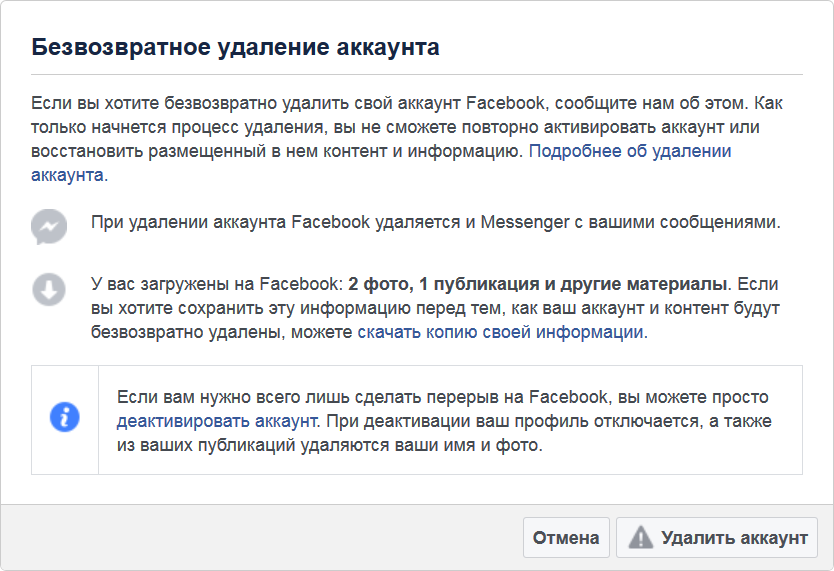
Для подтверждения удаления у тебя запросят пароль от страницы. Введи его и снова нажми «Удалить аккаунт». Сайт может также запросить капчу (набор символов с картинки).
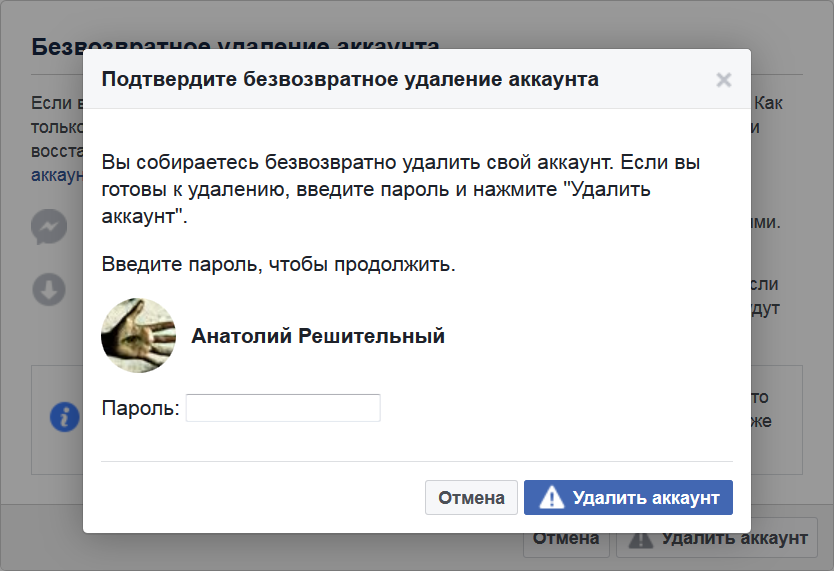
Появится сообщение, что страница деактивирована (скрыта и никому не видна), а через 14 дней будет удалена окончательно. Если зайдешь на страницу в течение этих 14 дней, ее еще можно будет восстановить. После этого уже ничего сделать нельзя, страница исчезнет навсегда.
Как удалить страницу в Фейсбуке, если нет доступа?
Придется сначала восстановить доступ, ведь нельзя удалить страницу, не имея никаких прав (то есть, не имея возможности войти на нее). Это может сделать только владелец страницы. А если ты не можешь войти на страницу, как Фейсбук отличит тебя от постороннего человека? Используй ссылку «Забыли аккаунт?» на главной странице Фейсбука, чтобы восстановить доступ по адресу электронной почты или номеру мобильного телефона. Обычно эта ссылка находится вверху, чуть ниже того места, где вводится пароль для входа на сайт.
Стоит ли удалять страницу?
Аргументы за:
- Фейсбук отнимает твое время.
- Фейсбук собирает данные о тебе, чтобы показывать рекламу и, возможно, передавать третьим лицам.
Аргументы против:
- Твои друзья и знакомые все равно останутся в Фейсбуке.
- Удалив страницу, ты никому ничего не докажешь. Всем наплевать.
- Страница в Фейсбуке тебе еще пригодится, поэтому лучше ее оставить.
- Часто бывает, что люди вскоре передумывают и хотят восстановить страницу. Иногда на следующий день, иногда через год. Но если пройдет более 14 дней, страницу будет не вернуть.
Итог: не торопись принимать решение, о котором ты можешь пожалеть. Если хочешь отдохнуть от Фейсбука, можешь деактивировать аккаунт на время. Тогда ты сможешь вернуться в любой момент.
Деактивация аккаунта вместо удаления
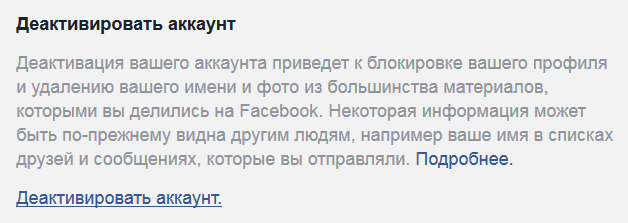
Деактивация (отключение) аккаунта скрывает твою страницу на столько времени, сколько тебе нужно, и позволяет вернуться в любой момент (в отличие от удаления аккаунта).
Как мы уже рассказали, эта функция находится в разделе «Настройки — Управление аккаунтом — Редактировать — Деактивировать аккаунт». А чтобы попасть в настройки, используй треугольник-стрелочку справа вверху в полной версии сайта Facebook. Также есть прямая ссылка на деактивацию: Деактивация аккаунта.
Когда захочешь вернуться на Фейсбук, активируй аккаунт. Для этого потребуется просто войти на сайт с логином и паролем. Логин — это твой адрес электронной почты или номер телефона, который ты использовал для входа и к которому у тебя есть доступ.
Смотри также
Как удалить страницу в Фейсбук навсегда


Вы решили удалиться из Фейсбук и уже пятый раз восстанавливаете свою страничку после непродолжительного отсутствия? Есть простой способ избавиться от этой социальной сети раз и навсегда.
Как происходит обычное удаление в Фейсбук
Заходим в свой аккаунт Фейсбук и кликаем по этой ссылке:
https://www.facebook.com/deactivate.php
Видим надпись «Вы уверены, что хотите деактивировать свой аккаунт?», указываем причину удаления. После нажатия кнопки «подтвердить» ваша страничка станет недоступной.
Единственный минус такого удаления это то, что вы легко можете ее восстановить, зайдя в Фейсбук снова и нажав восстановить.
Удаляем страницу в Фейсбук навсегда
Когда вам надоест искать кнопку «удалить навсегда свой аккаунт» , вы переходите по этой ссылке https://www.facebook.com/help/delete_account
И наблюдаете такую картинку


Остается только нажать на кнопку «удалить мой аккаунт» и вы навсегда удалитесь с Фейсбук.
Удалить Facebook. Удаление постоянного аккаунта.
Как навсегда удалить учетную запись Facebook
Вот ссылка на официальную страницу удаления учетной записи Facebook.
Аккаунт умершего участника может быть увековечен или удален.
Удалить FacebookShare # StopHateForProfit
Facebook отмывает токсичность. Это вызывает разногласия и эксплуатирует.
Перед удалением учетной записи
Отмена разрешений позволяет легко определить, какие приложения полагаются на вашу учетную запись Facebook.Затем их можно исправить, чтобы избежать проблем с доступом в будущем.
Процесс удаления учетной записи Facebook
Ваша учетная запись будет «деактивирована» на один месяц (это было две недели). По истечении этого срока он будет удален без возможности восстановления. У вас много времени, чтобы передумать.
Не входите в свою учетную запись в течение этого времени, если вы не хотите отменить запрос на удаление.
Не обманывайтесь запросом деактивации. Деактивация — это не удаление.
Не кормите жадных до денег рекламных монстров.
Верните себе конфиденциальность с DuckDuckGo!
Что происходит с вашими данными?
Теоретически при удалении вашей учетной записи удаляются все данные Facebook, связанные с вами. На самом деле все сложнее, около 90 дней.
Обвинения в причастности к слежке Агентства национальной безопасности и множественных нарушениях конфиденциальности данных предполагают, что ваши данные могут никогда не быть удалены.
Сделайте резервную копию ваших данных перед удалением, если вам нужна копия.
Вы по-прежнему можете очистить свое присутствие в Facebook для всех остальных,
- Удалите любой конфиденциальный контент, который вы опубликовали.
- Свяжитесь с друзьями по поводу содержания, которое вы хотите удалить.
Оставить социальные данные позади
Как бы вы ни старались, некоторая личная информация может остаться. Это может быть что-то столь же простое, как ваше имя в сообщении, если вы не Марк Цукерберг.
У вас мало контроля над тем или тем, что другие рассказывают о вас в будущем. Самое большее, что вы можете сделать, это попросить друзей уважать вашу конфиденциальность.
Данные, которыми обмениваются приложения и рекламодатели, остаются с ними навсегда. Как пользователь Facebook вы оставляете после себя ценный след личных данных.
Что делать дальше?
Facebook может отслеживать пользователей, не являющихся пользователями, с помощью кнопки «Мне нравится» и других подобных средств. Вы можете свести это к минимуму и защитить свою конфиденциальность.
- Переключитесь на браузер, ориентированный на конфиденциальность, например Brave, или попробуйте блокировщик отслеживания в своем любимом.
- Используйте поисковую систему без отслеживания, например DuckDuckGo.
- Попробуйте приложение для безопасного обмена сообщениями. Сигнал — отличный выбор.
Вам следует переосмыслить свои отношения с Google и Microsoft.
Facebook владеет социальными сетями
Facebook владеет WhatsApp, Instagram, Oculus и может обмениваться данными между этими и собственными продуктами, например Коммуникатор.
Имейте это в виду при использовании своих приложений. Вот ссылки для удаления.
Наслаждайтесь свободой
Facebook была основана в 2004 году. У их руководства было более десяти лет, чтобы учиться на своих ошибках в отношении конфиденциальности. Им постоянно не удавалось победить свою жадность.
«Требовать конфиденциальности от капиталистов-наблюдателей… все равно что просить… жирафа укоротить шею или корову, чтобы она перестала жевать.Эти требования представляют собой экзистенциальные угрозы, которые нарушают основные механизмы выживания сущности ».
— Шошана Зубофф.
Нужно напомнить, почему вы ушли?
Свобода слова и платная политическая реклама
Независимо от вашего мнения о политике Facebook, выбор компании влияет на общество во всем мире.
Свобода слова — это не то же самое, что и платная речь.
Платная политическая реклама и подобные темы требуют немедленного обсуждения и серьезного регулирования. Эти системы в настоящее время взломаны и открыты для международных злоупотреблений со стороны злоумышленников, располагающих достаточными средствами.
Вся власть развращает;
Facebook продолжает доминировать. Важно подумать об их будущем.
«И помните, там, где у вас есть концентрация власти в нескольких руках, слишком часто люди с менталитетом гангстеров получают контроль. История это доказала. Всякая власть развращает; абсолютная власть развращает абсолютно ».
— Сэр Джон Дальберг-Актон.
Разработчик веб / приложений по профессии?
Если вы создаете контент в Интернете, вы можете иметь огромное значение .
- Удалить трекеры / виджеты Facebook, например Кнопки «пиксель» и «лайк». Вместо этого используйте ссылку для общего доступа.
- Избегайте Facebook Connect для входа в систему.
- Уменьшите зависимость от технологий Facebook. NPM Uninstall Facebook может помочь.
Сайты могут нести ответственность за помощь Facebook в тайном отслеживании вашего просмотра веб-страниц.
Этот этический подход затруднит отслеживание пользователей Facebook в сети. Разработчики приложений, вы тоже можете помочь.
Интервью
Я стараюсь, чтобы этот сайт был фактическим.Случайные интервью позволяют получить более личное мнение.
«Ваши данные очень ценны для Facebook, поэтому они используют все возможные схемы, которые могут им сойти с рук, чтобы сохранить их»
— Dating News.
«Хотя я не утверждаю, что Facebook абсолютно коррумпирован, легко увидеть, как организация с такой большой властью и охватом неизбежно будет работать под руководством людей, которые не обязательно имеют самые лучшие намерения»
— Hosting Advice.
На более легкой ноте
Следующие ссылки относятся к фальшивым историям… очевидно?
-
«Вы удаляете свою учетную запись? Нам будет грустно, если вы уйдете », — сообщает
в подсказке Facebook, показывающей фотографию собственного трупа пользователя. - Мне, как сотруднику Facebook, приказали похоронить тысячи историй о человеческом зоопарке Марка Цукерберга.
- Марк Цукерберг вспоминает, как идея создания Facebook пришла в голову после того, как он увидел, как лабораторная крыса, страдающая дофаминовой зависимостью, умерла от голода.
Справочный центр
Что произойдет, если я навсегда удалю свою учетную запись Facebook?
- Вы не сможете повторно активировать свою учетную запись.
- Ваш профиль, фотографии, сообщения, видео и все остальное, что вы добавили, будут безвозвратно удалены. Вы не сможете получить все, что добавили.
- Вы больше не сможете использовать Facebook Messenger.
- Вы не сможете использовать вход в Facebook для других приложений, в которых вы, возможно, подписались с помощью своей учетной записи Facebook, например Spotify или Pinterest.Возможно, вам потребуется связаться с приложениями и веб-сайтами, чтобы восстановить эти учетные записи.
- Некоторая информация, например сообщения, которые вы отправили друзьям, может быть видна им после удаления вашей учетной записи. Копии отправленных вами сообщений хранятся в почтовых ящиках ваших друзей.
Что делать, если я не хочу, чтобы весь мой контент был удален, но я хочу отдохнуть от Facebook?
Вы можете отдохнуть от Facebook и временно деактивировать свою учетную запись. Когда вы временно деактивируете свою учетную запись:
- Люди не смогут видеть или заходить в ваш профиль Facebook.
- Ваши фото, записи и видео не будут удалены.
- Вы все еще можете использовать Facebook Messenger. Изображение вашего профиля по-прежнему будет отображаться в ваших беседах, и люди по-прежнему смогут искать вас по имени, чтобы отправить вам сообщение. Вы по-прежнему будете появляться перед друзьями на Facebook в тех местах, где они смогут вам написать.
- Вы по-прежнему можете использовать вход через Facebook для других своих приложений, таких как Spotify, Pinterest или Games.
- Вы можете вернуться, когда захотите.
Как мне окончательно удалить свою учетную запись?
Перед удалением учетной записи вы можете войти в систему и загрузить копию своей информации (например, ваши фотографии и сообщения) с Facebook. После удаления вашей учетной записи вы не сможете восстановить все, что добавили.
Чтобы окончательно удалить свою учетную запись, войдите в свою учетную запись и нажмите здесь, чтобы просмотреть доступные варианты и начать процесс удаления.
Могу ли я отменить удаление своей учетной записи?
Если с момента начала удаления прошло менее 30 дней, вы можете отменить удаление своей учетной записи.Через 30 дней ваша учетная запись и вся ваша информация будут удалены без возможности восстановления, и вы не сможете восстановить свою информацию.
Чтобы удалить все опубликованные вами материалы, может пройти до 90 дней с начала процесса удаления. Пока мы удаляем эту информацию, она не доступна другим пользователям Facebook.
Копии вашей информации могут оставаться после 90 дней в резервном хранилище, которое мы используем для восстановления в случае аварии, ошибки программного обеспечения или другого события потери данных.Мы также можем хранить вашу информацию для решения юридических вопросов, нарушения условий или мер по предотвращению вреда. Узнайте больше о нашей Политике в отношении данных.
Чтобы отменить удаление учетной записи:
- Войдите в свою учетную запись Facebook в течение 30 дней после удаления учетной записи.
- Щелкните Отменить удаление .
